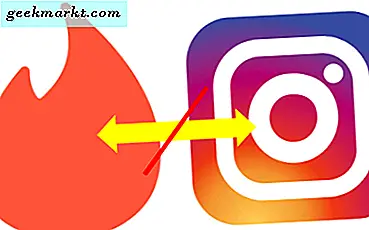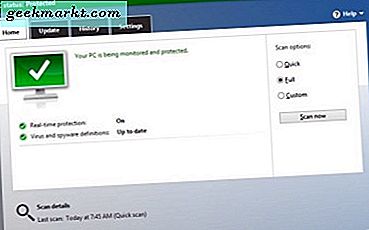İnternet çağında, her zamankinden daha fazla izlemek, okumak ve dinlemek için daha fazla içerik var, bu da medya ortamına ayak uydurmak için bir meydan okuma yapıyor. Televizyon her zamankinden daha iyi bir hale geldi ve yeni, eleştirmenlerce beğenilen şovlar her zaman serbest bırakıldı. Her hafta yeni bir albüm indirimi getiriyor ve 2017'de her albümün “dinlemesi” gerektiği gibi görünmesi daha da zorlaşıyor. Her sene sinemalarda daha fazla film gösteriliyor, ve birçoğu gelecekteki filmlerin yolunu bulmak için devam edip dizilerini ve spin-off'larını takip etmenizi istiyor. Bu, YouTube ve Vimeo'daki videolar veya kısa filmler gibi bağımsız medyaları bile içermez. Evet, 2017'de her zamankinden daha fazla devam etmek için daha fazla var ve neyse ki, en sevdiğiniz şovları, filmleri ve medyayı yanınızda yanınızda götürmenin yolları vardır.
Plex veya Kodi'ye aşina olmayabilirsiniz, ancak her iki programın birbiriyle ilişkili bir geçmişi vardır. Kodi, şimdi onyedinci versiyonunda, orijinal olarak XBMC veya Xbox Media Center olarak adlandırılan, 2002 yılına dayanan ve Windows desteği olmaksızın Xbox'ınızdan (böylece adı) her türlü çevrimiçi ve yerel içeriği oynatma özelliğine sahip. Medya Merkezi. O zamandan beri, program temelde her platformda çalışmak üzere tasarlanmış bir medya merkezi programı olan Kodi'ye dönüşmüştür. Bu arada Plex, hayatını Kodi'yi neredeyse her yöne çeviren, medyayı ev ağınız üzerinden veya dünyanın her yerindeki bilgisayarlara aktaracak şekilde tasarlanmış bir kapalı-kapalı program olarak başladı. Hem Kodi hem de Plex, medyayı tüketmek ve yayınlamak için mükemmel yollardır ve her birinin avantajları vardır. Plex'in Kodi'den yıllar önce devre dışı kalmasına rağmen, iki programı birlikte kullanmak hala mümkün - aslında, Kodi'nin tüm faydalarını elde etmek için harika bir yoldur. diğer cihazlarda. Kodi cihazınızda Plex'in kullanımı budur.
Cihazınızda Kodi Kurulumu
Yapmanız gereken ilk şey, Kodi'yi istediğiniz cihaz üzerinde çalıştırıp çalıştırmaktır ve medyayı hangi cihazda kullanmak istediğinize bağlı olarak, bu bir uygulamayı yüklemek kadar kolay olabilir veya kodu baypas etmek kadar zor olabilir. Cihazınızdaki kısıtlamalar. Kodi, bunlarla sınırlı olmamak üzere, bir dizi cihazda çalışabilir:
- Linux'un Windows 10, MacOS veya Ubuntu tabanlı sürümlerini çalıştıran bilgisayarlar
- Android 5.0 veya sonraki sürümlerinin herhangi bir sürümünü çalıştıran telefonlar
- IOS 8.0 veya önceki bir sürümü çalıştıran telefonlar
- Herhangi bir Amazon Fire TV veya Fire Stick aygıtı
- Apple TV (gen 2) veya TVOS ile Apple TV (gen 4)

Bu cihazların tümü farklı kurulum talimatlarına sahiptir. Örneğin, Kodi'nin hem Android cihazlar için Google Play Store'da hem de Windows 10 için Windows Mağazası'nda listeleri vardır. MacBook, MacBook Air veya MacBook Pro'nuz, Kodi'nin web sitesindeki yükleme paketini kullanarak kolayca Kodi'yi kurabilir. Kodi'nin Amazon Fire TV'nizde veya Fire Stick'inizde çalışmasını sağlamak için bir iş yapmak zorunda kalırken, tam size göre bir rehberimiz var. Bu, genel olarak çok zor değil. Apple tarafından yapılan iOS veya TVOS cihazlarında çalışmak belki de en zor kurulum sürecidir; iOS 8.0 veya daha önceki sürümlerde çalışan telefonları bulmak zor ve her ikisi de Kodi'yi 4 nesnesine kurarak Apple TV'yi arka plana yüklemek için bilgisayarınıza bağlamanız gerekiyor. Bunun nasıl yapıldığını merak ediyorsanız, rehberimizi burada bulabilirsiniz.
Ancak, çoğu kullanıcı için, özellikle bir Android veya Windows cihazına yüklüyorsanız Kodi'nin kurulum işlemini oldukça basit bir şekilde bulabilirsiniz. Kodi, bilgisayarınızda veya akış cihazınızda çalışırken ve çalıştığında, Plex'in Kodi uygulamasını bilgisayarınıza yüklemenin zamanı geldi.
Kodi'nin İçinde Plex'in Takılması
Kodi'nin nasıl çalıştığı hakkında bilgi sahibi olan herkes Kodi'deki yazılım depoları fikrine aşina olacaktır. Çoğu uygulama, özellikle de kesinlikle “yasal” kurallara uymayan uygulamalar, tipik olarak, Kodi'nin kendi kuruluşunun rızasına veya rızasına sahip olmayan dış kaynaklardan program yüklemenize izin veren üçüncü taraf yazılım depoları kullanılarak kurulur. Neyse ki korsanlık için üçüncü taraf yazılımlar yüklemek istemeyen herhangi bir kullanıcı için, Plex Kodi tarafından tamamen desteklenen bir uygulamadır. Uygulamayı kendi yazılım repolarından doğrudan yükleyebilirsiniz ve aslında uygulamayı indirdikten sonra, Plex, Kodi kurulum sayfasında bile öne çıkan bir uygulamadır.

Yani, Kodi'nin içine Plex'i yüklemek için tek yapmamız gereken eklenti tarayıcıya dalmak. Bunu yapmak için, cihazınıza Kodi yükleyin ve ekranınızın sol tarafından “Eklenti” sekmesini seçin. Burada, Kodi cihazınızda bulunan ve kurulu olan tüm eklentileri göreceksiniz; Kodi'yi yeni kurduysanız, tarayıcıya bir bağlantı göreceksiniz. Ya bu linki seçin ya da sol üst köşedeki Kodi pazarına uygulama indirmek için erişime izin veren açık kutu simgesini seçin. Eklenti tarayıcısı beş seçeneğe sahiptir: eklentilerinize, son güncellenen eklentilere ve depolardan, zip dosyalarından ve arama işlemlerinden yükleme seçeneklerine bağlantı. Depo seçeneğini seçin; Plex'i kurmak için Kodi örneğimize üçüncü taraf bir repo eklemeyecek olsak da, Plex'i yüklemek için dahil edilen uygulamaların repolarını kullanacağız.

Havuz seçenekleriniz yüklendiğinde, uzaktan kumandayı veya fareyi kullanarak listenin en altına gidin ve “Video Eklentileri” ni seçin. Bu, yüklediğiniz depolardan video uygulamaları yüklemeniz gereken her seçeneğin tam ve uzun bir listesini yükler. üçüncü taraf veya başka türlü. Alfabetik sırayla, bu yüzden Plex'i bulmak için listenin P bölümüne inmemiz gerekecek. İmleciniz veya uzaktan kumanda ile uygulamayı seçin ve Plex kurulum ekranını açın, ardından ekranınızın altındaki seçeneklerden “Yükle” yi seçin. Plex'in yüklenmesi yalnızca yaklaşık on saniye sürmeli, bundan sonra uygulama açıklamasının alt kısmındaki ayarları kullanarak uygulamayı açabilirsiniz. Ayrıca, Plex'in kolay erişim ve Kodi cihazınızın Video eklentileri bölümünde uygulamalarınızın ana ekranında görüneceğini de unutmayın.

Plex Ayarı
Dizüstü bilgisayarınızda veya masaüstünüzde çalışan bir Plex Media Server örneğiniz varsa, Plex'in Kodi'nin içine bir kez yüklendikten sonra gitmekte fayda var. Bununla birlikte, Plex'i henüz kurmadıysanız ve medyanızın akışını yapmak için bir hesap oluşturmamışsanız, Kodi cihazınızda Plex'i kullanmadan önce bunu yapmanız gerekir. Plex, arka planda sürekli olarak çalışabilen bilgisayarlar ile en iyi şekilde çalışır; Örneğin, sürekli uyku moduna giren bir dizüstü bilgisayar kullanmak yerine büyük bir sabit sürücüye sahip bir masaüstü bilgisayar kullanmak, bir sunucuyu tutarlı bir şekilde çalıştırmak için daha iyi olacaktır. Bir masaüstü PC'niz yoksa, bir dizüstü bilgisayar yeterli olur, ancak bilgisayarınız uyku moduna veya hazırda bekletme moduna girdiğinde Plex içeriğinize erişemezsiniz. Plex'in kurulumu oldukça kolaydır, bu yüzden teknolojiye aşina değilseniz çok fazla strese girmeyin. Plex'in Medya Sunucusu uygulaması, sunucunun kendisini kurmak ve içeriğin akışını yapmak için bir dizin seçerek sizi doğru yönlendirir. Geniş bir müzik, fotoğraf ve ev videosu koleksiyonu oluşturmak istiyorsanız, her şeyi ayrı ayrı klasörlerde veya tek bir dizinde bir araya getirmek en iyisidir. Plex, farklı içerik biçimleri arasında nasıl ayrım yapılacağını bilir, bu yüzden her şeyi bir araya getirmek ve Plex'in işi yapmasına izin vermek son derece kolaydır.

Ayrıca, Plex'in başlangıçta ücretsiz olmasına rağmen, şirketin normal hizmetinize ekstra faydalar sağlayan Plex Pass olarak adlandırılan ücretli bir plana sahip olduğunu da belirtmeliyiz. Yeni başlayanlar için, Plex Pass, anten kullanımıyla televizyonu ücretsiz olarak hava yoluyla kaydetmenizi sağlar, içeriğinizi bir hücre sinyali olmaksızın çevrimdışı olarak indirebilir, özel bir Plex çalar uygulaması aracılığıyla müziğinizi dinleyebilir ve hatta otomatik olarak görebilirsiniz. sinemaya benzeyen film fragmanları oluşturmak için cihazınıza indirilen film fragmanları. Plex Plus aylık 4, 99 dolardır, ancak Kodi ile kullanmak kesinlikle gereksizdir. Yine de, Plex versiyonunun arkasında ekstra güç arıyorsanız, kötü bir anlaşma değil.
Plex ev bilgisayarınıza yüklendiğinde ve sunucunuza erişebildiğinizde, Plex hesabınızı uygulamanıza bağlamak için tekrar Kodi'ye geçebilirsiniz. Plex'in Kodi sürümü, şirketten gördüğümüz diğer uygulamalara çok benziyor ve iki hesabı birbirine bağlamak için kullanışlı bir web tarayıcısına sahip olmanız gerekiyor. Kodi üzerinde Plex size plex.tv/link adresinde girmek için bir alfasayısal kod verecektir; Kodu girin ve Kodi uygulamanızın hemen hesabınıza girildiğini göreceksiniz. Sadece Plex ile giriş yaptığınız bir tarayıcıdan giriş yaptığınızdan emin olun; aksi halde, hesabınıza yeniden girmek zorunda kalacaksınız. Bu iş bittiğinde, bilgisayarınızda, telefonunuzda, tabletinizde veya set üstü kutunuzda olsun, Kodi'de çalışan Plex'e geri dönün. Plex'in Plex Media Server içeriğinizi göstermek için yenilenmiş olduğunu ve birincil Plex sunucu bilgisayarında barındırılan içeriğin türüne göre sınıflandırıldığını göreceksiniz. Buradan, içerikte gezinmek için imleci, klavyeyi veya uzaktan kumandayı kullanabilirsiniz. En iyi deneyim için, Plex'in tam ekran modunda çalıştığından emin olun.

***
Plex, yerel olarak barındırılan içeriğinizi herhangi bir Plex özellikli cihaza aktarabilmenizi sağlayan oldukça basit bir programdır. Plex, günümüzde hemen hemen her platform için özel uygulamalar sunarken, Plex'i Kodi ile kullanmak, favori medyanızı bir araya getirmenin ve birleştirmenin en kolay yollarından biridir. Plex ve Kodi ile el ele çalışırken, Plex'te en sevdiğiniz içeriği kolayca aktarabilir ve Netflix'e, podcast koleksiyonunuza veya Kodi'de bulunan diğer herhangi bir ortama erişmek için uygulamadan atlayabilirsiniz. Ayrıca, Kodi'nin Plex uygulaması bugün web'deki Plex Smart TV uygulamalarının çoğundan daha iyi görünüyor, böylece Kodi ve Plex'i birlikte kullanmak, beklediğinizden daha iyi bir deneyim sağlayabilir. Genel olarak, Plex ve Kodi'yi aynı cihaz üzerinde birlikte kullanmanızı öneririz. Birlikte harika tadı olan iki harika lezzet.